Visitas: 0
Estoy probando openSUSE 12.2 y quería tener instalado LibreOffice 4.0.3, así que manos a la obra.
OBS:
- Usamos openSUSE 12.2 de 64 bits, así que este post vamos a instalar LibreOffice de 64 bits.
- Si tienen una versión antigua como la versión Libreoffice 3.5 instalada, deben de desinstalar.
sudo zypper remove --clean-deps libreoffice - Instalamos LibreOffice 4 en español con su respectiva ayuda.
Entramos a la consola y escribimos:
mkdir ~/LibreOffice4
cd ~/LibreOffice4
wget -c http://ftp.osuosl.org/pub/tdf/libreoffice/stable/4.0.3/rpm/x86_64/LibreOffice_4.0.3_Linux_x86-64_rpm.tar.gz
wget -c http://ftp.osuosl.org/pub/tdf/libreoffice/stable/4.0.3/rpm/x86_64/LibreOffice_4.0.3_Linux_x86-64_rpm_langpack_es.tar.gz
wget -c http://ftp.osuosl.org/pub/tdf/libreoffice/stable/4.0.3/rpm/x86_64/LibreOffice_4.0.3_Linux_x86-64_rpm_helppack_es.tar.gz
tar zxvf LibreOffice_4.0.3_Linux_x86-64_rpm.tar.gz
tar zxvf LibreOffice_4.0.3_Linux_x86-64_rpm_langpack_es.tar.gz
tar zxvf LibreOffice_4.0.3_Linux_x86-64_rpm_helppack_es.tar.gz
sudo zypper install ~/LibreOffice4/LibreOffice_4.0.3.3_Linux_x86-64_rpm/RPMS/*.rpm
sudo zypper install ~/LibreOffice4/LibreOffice_4.0.3.3_Linux_x86-64_rpm/RPMS/desktop-integration/*freedesktop-menus*.rpm
sudo zypper install ~/LibreOffice4/LibreOffice_4.0.3.3_Linux_x86-64_rpm_langpack_es/RPMS/*.rpm
sudo zypper install ~/LibreOffice4/LibreOffice_4.0.3.3_Linux_x86-64_rpm_helppack_es/RPMS/*.rpm
Y ahora ya podremos usar LibreOffice 4.0.3 en openSUSE 12.2 de 64 bits. 🙂
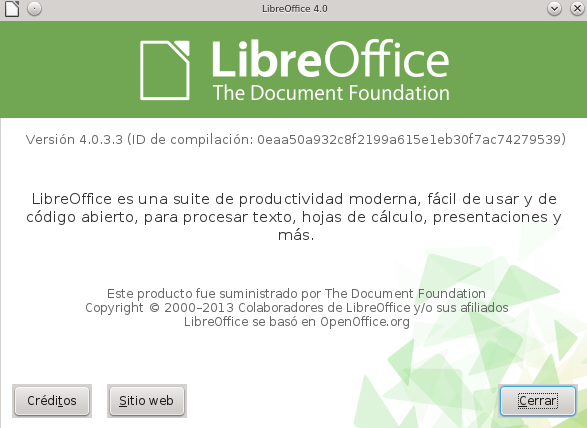
Fuente: Guía del camaleón
